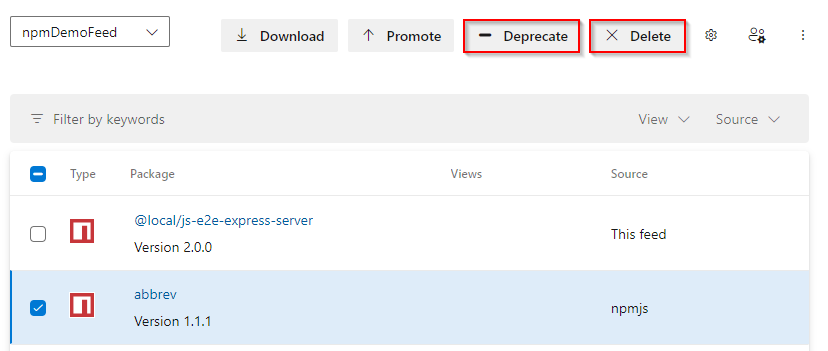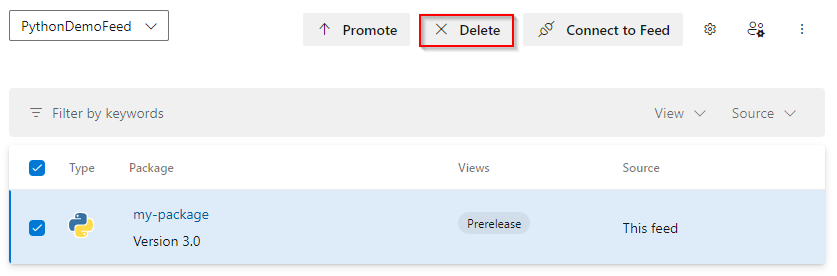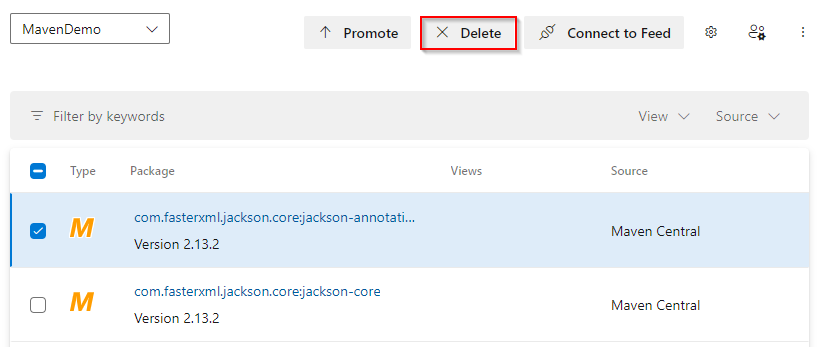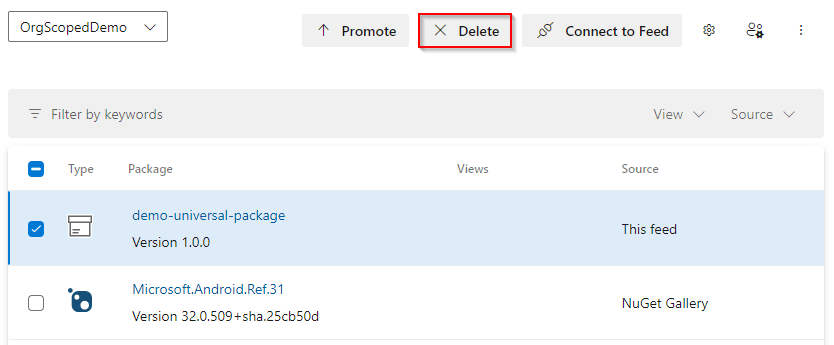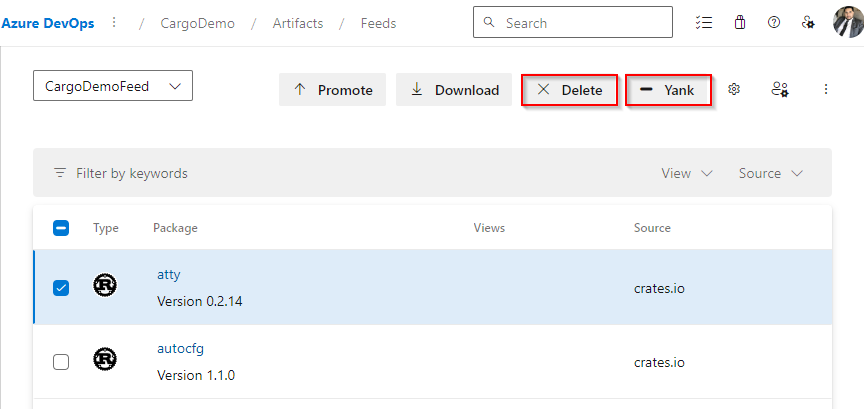Supprimer et récupérer des packages
Azure DevOps Services | Azure DevOps Server 2022 | Azure DevOps Server 2019
Azure Artifacts stocke en toute sécurité différents types de packages dans votre flux, que vous les ayez publiés directement ou enregistrés à partir de sources amont. À mesure que les versions antérieures de package deviennent moins pertinentes, vous pouvez envisager de les supprimer via une suppression manuelle ou à l’aide de stratégies de rétention. Dans cet article, vous allez apprendre à :
- Supprimez les packages de votre flux.
- Configurez des stratégies de rétention.
- Supprimez manuellement les packages définitivement.
- Récupérer les packages récemment supprimés.
Remarque
Pour supprimer/récupérer des packages ou configurer des stratégies de rétention, vous devez être propriétaire du flux.
Supprimer des packages
Dans Azure Artifacts, les packages sont immuables. Une fois que vous avez publié un package sur votre flux, son numéro de version est réservé définitivement. Même si vous la supprimez de votre flux, vous ne pouvez pas publier un nouveau package avec le même numéro de version.
Remarque
Vous devez être un éditeur de flux (contributeur) pour supprimer un package et un propriétaire de flux pour le supprimer.
Il existe deux options disponibles pour supprimer un package NuGet de votre flux, Annuler la liste et Supprimer. La suppression d’une version de package la masque des résultats de recherche dans les flux Azure Artifacts et sur NuGet.org, tout en supprimant une version du package l’envoie à la corbeille et la rend indisponible pour l’installation.
Connectez-vous à votre organisation Azure DevOps puis accédez à votre projet.
Sélectionnez Artefacts, puis sélectionnez votre flux dans le menu déroulant.
Sélectionnez le package que vous souhaitez supprimer, puis sélectionnez Supprimer ou Supprimer.
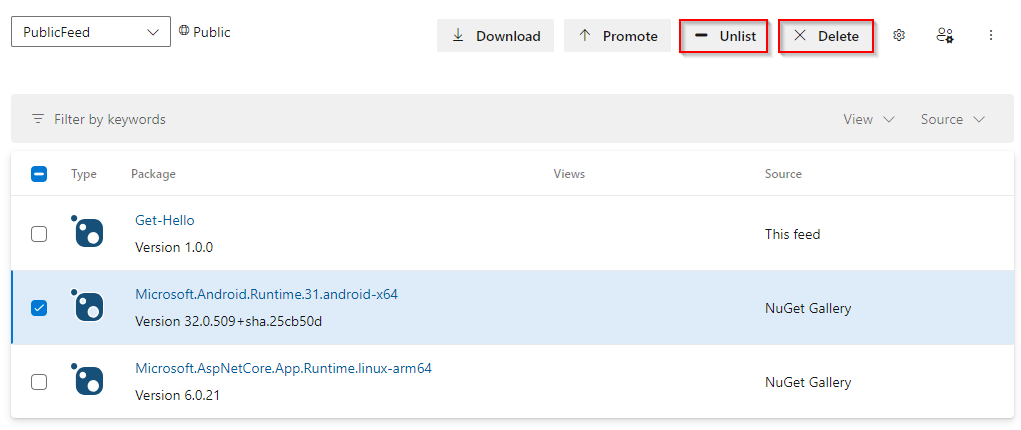
Annuler la liste des packages à l’aide de NuGet.exe
Connectez-vous à votre organisation Azure DevOps puis accédez à votre projet.
Sélectionnez Artefacts, puis sélectionnez votre flux dans le menu déroulant.
Sélectionnez Connecter pour alimenter>NuGet.exe, puis recherchez et copiez l’URL de votre source de package. Il doit ressembler à ce format : « https://pkgs.dev.azure.com/OrganizationName/ProjectName/_packaging/FeedName/nuget/v3/index.json".
Exécutez la commande suivante pour annuler la liste de votre package NuGet :
nuget.exe delete <PACKAGE_NAME> <PACKAGE_VERSION> -Source <PACKAGE_SOURCE_URL> -ApiKey <KEY>
Remarque
Azure DevOps et Visual Studio Team Foundation Server interprètent la commande en tant qu’opération de suppression de liste nuget.exe delete . Pour supprimer un package, vous devez utiliser l’API REST ou la supprimer manuellement de l’interface web.
Supprimer définitivement des packages
Les packages placés dans la Corbeille sont définitivement supprimés après 30 jours, mais ils continuent de contribuer à vos coûts de stockage pendant ce temps. Si vous souhaitez les supprimer avant cette période, vous pouvez les supprimer manuellement de la Corbeille en procédant comme suit :
Connectez-vous à votre organisation Azure DevOps puis accédez à votre projet.
Sélectionnez Artefacts, puis sélectionnez votre flux dans le menu déroulant.
Sélectionnez Corbeille dans le coin supérieur droit.
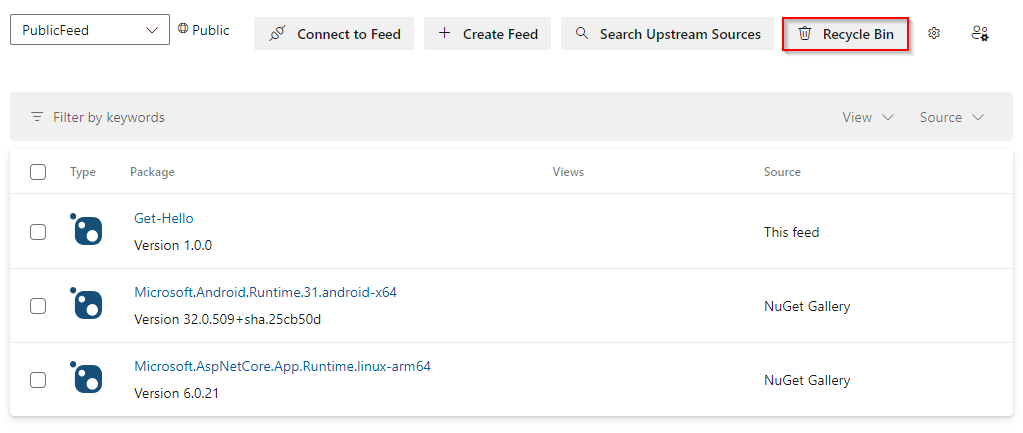
Sélectionnez le package que vous souhaitez supprimer définitivement, puis sélectionnez Supprimer définitivement.

Sélectionnez Supprimer définitivement une fois de plus pour confirmer votre décision. Votre package sera supprimé définitivement.
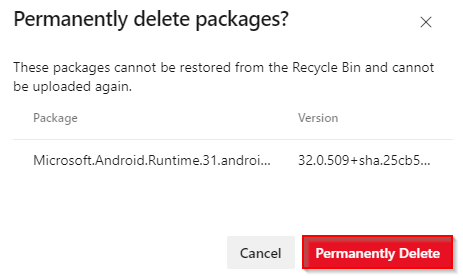
Supprimer automatiquement des packages avec des stratégies de rétention
Le nombre de versions de chaque package hébergé dans votre flux peut croître rapidement. Pour libérer de l’espace de stockage, vous pouvez configurer des stratégies de rétention pour supprimer automatiquement les anciens packages.
Si vous souhaitez conserver un package indéfiniment, vous pouvez le promouvoir en vue. Les packages promus vers une vue sont exemptés des stratégies de rétention et ne sont pas soumis à la suppression. Pour configurer des stratégies de rétention pour votre flux, suivez les étapes ci-dessous :
Remarque
Azure Artifacts ne prend pas en charge la rétrogradation de package.
Connectez-vous à votre organisation Azure DevOps puis accédez à votre projet.
Sélectionnez Artefacts, puis sélectionnez l’icône
 d’engrenage dans le coin supérieur droit pour accéder aux paramètres de votre flux.
d’engrenage dans le coin supérieur droit pour accéder aux paramètres de votre flux.Sélectionnez les détails du flux, puis case activée la boîte de réception Activer la rétention du package case activée box. Fournissez des valeurs pour le nombre maximal de versions par package et Days pour conserver les packages récemment téléchargés.
Nombre maximal de versions par package : nombre de versions pour chaque package que vous souhaitez conserver.
Jours pour conserver les packages récemment téléchargés : les packages ne seront supprimés que s’ils n’ont pas été téléchargés pour le nombre de jours spécifié ici.
Lorsque vous avez terminé, sélectionnez Enregistrer.
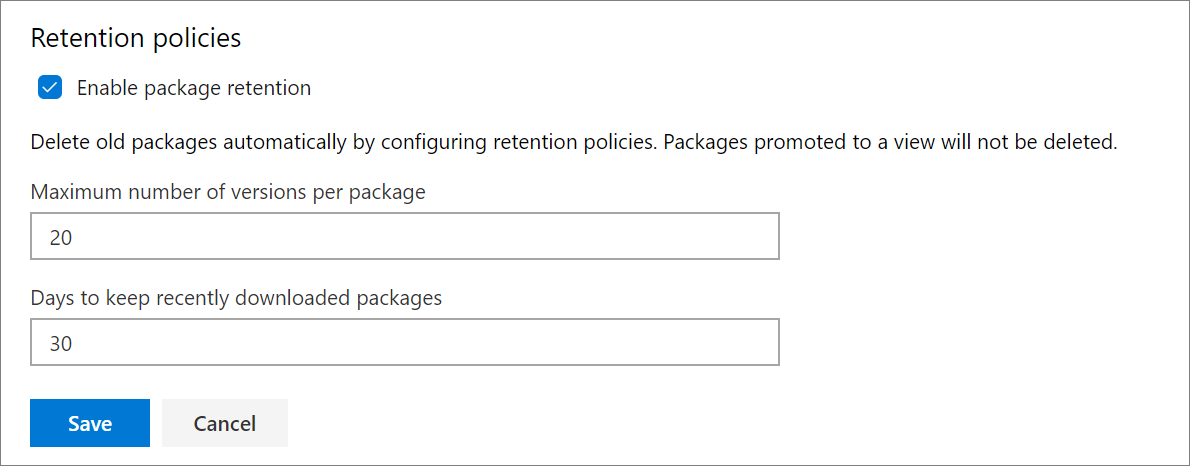
Remarque
Lorsque vous activez des stratégies de rétention, une version d’un package est supprimée lorsque les deux conditions suivantes sont remplies :
- Le nombre de versions publiées atteint le nombre maximal de versions par limite de package .
- Une version de ce package n’a pas été téléchargée pendant la période spécifiée dans Days pour conserver les packages récemment téléchargés.
Restaurer des packages supprimés
Les packages supprimés restent dans la Corbeille pendant 30 jours. Après cette période, ils seront définitivement supprimés. Vous devez être propriétaire du flux pour restaurer les packages supprimés.
Connectez-vous à votre organisation Azure DevOps puis accédez à votre projet.
Sélectionnez Artefacts, puis Corbeille.
Sélectionnez votre package, puis sélectionnez Restaurer.
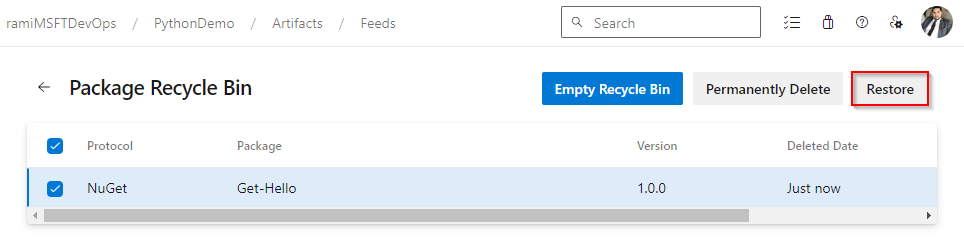
Sélectionnez Restaurer une fois de plus pour confirmer votre décision.
Questions et réponses
Q : Quelle est la différence entre Déprécier, Annuler la liste, Yank et Supprimer une version de package ?
R : Déprécier s’applique aux packages npm, Yank s’applique aux packages Cargo, tandis que la liste non répertoriée s’applique aux packages NuGet. Vous pouvez également supprimer n’importe quel type de package (npm, Maven, Python, Cargo et Packages universels) :
Dépréciation (npm) : lorsque vous dépréciez une version du package, un message d’avertissement est ajouté aux métadonnées du package. Azure Artifacts et la plupart des clients npm affichent ce message d’avertissement chaque fois que le package est affiché ou installé.
Annuler la liste (NuGet) : la suppression de la liste d’une version de package la masque des résultats de recherche dans les flux Azure Artifacts et sur NuGet.org.
Yank (Cargo) : Yanking une version de package la marque comme obsolète ou déconseillée, décourageant son utilisation, mais elle ne supprime pas le package.
Supprimer : la suppression d’une version de package rend l’installation indisponible. Les packages supprimés peuvent être restaurés à partir de la Corbeille dans les 30 jours suivant la suppression. Après cette période, les packages seront définitivement supprimés.
Q : Que se passe-t-il avec les packages anciens ou existants quand nous activez des stratégies de rétention ?
R : Les packages anciens ou existants sont supprimés de manière réversible et déplacés vers la Corbeille. La tâche de suppression s’exécute une fois par jour, mais il peut y avoir un délai initial après la première activation de la stratégie en raison d’un afflux de packages.
Les packages restent dans la Corbeille pendant 30 jours avant d’être supprimés définitivement. Pour supprimer les packages de votre stockage facturable, vous pouvez choisir de les supprimer manuellement à l’aide de l’interface utilisateur ou de l’API REST avant la fin des 30 jours.
Q : Combien de temps faut-il pour mettre à jour la quantité de stockage facturée après la suppression d’artefacts ?
R : En règle générale, la consommation de stockage doit être mise à jour dans les 24 heures, même si, dans certains cas, il peut prendre jusqu’à 48 heures pour que les modifications soient reflétées. L’utilisation des artefacts sur la page de facturation de votre organisation est mise à jour une fois par jour. Toutefois, la page Artefact Stockage est mise à jour plus fréquemment, ce qui peut entraîner une différence mineure entre les informations affichées sur les deux pages.
Articles connexes
Commentaires
Bientôt disponible : Tout au long de 2024, nous allons supprimer progressivement GitHub Issues comme mécanisme de commentaires pour le contenu et le remplacer par un nouveau système de commentaires. Pour plus d’informations, consultez https://aka.ms/ContentUserFeedback.
Envoyer et afficher des commentaires pour